Tworzenie zlecenia produkcyjnego (PWO)
Jeśli tworzysz produkcję niepowiązaną z zamówieniem, ale musisz zwiększyć stan magazynowy, możesz zacząć od folderu Produkcje w aplikacji Planowanie produkcji (PRODPLAN).
Aby otworzyć aplikację Planowanie produkcji (PRODPLAN), znajdź pozycję Produkcja w menu RamBase, a następnie pozycję Planowanie. Kliknij pozycję Planista produkcji, aby wejść do aplikacji PRODPLAN.
Możesz też wpisać PWO w polu programu i nacisnąć klawisz ENTER, aby bezpośrednio przejść do folderu Produkcja.
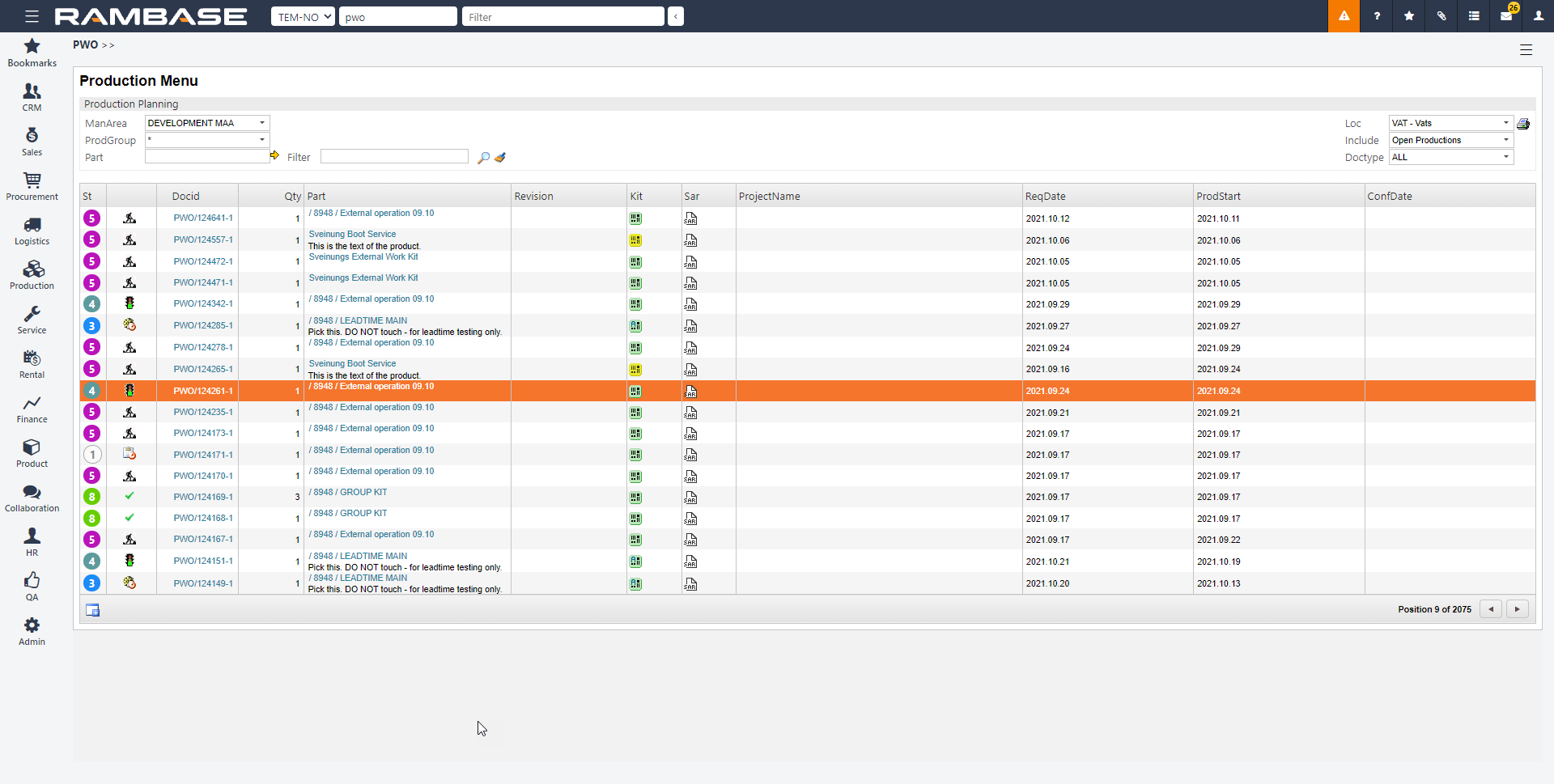
Kliknij ikonę Utwórz TWORZENIEPWO, aby utworzyć nowe PWO.
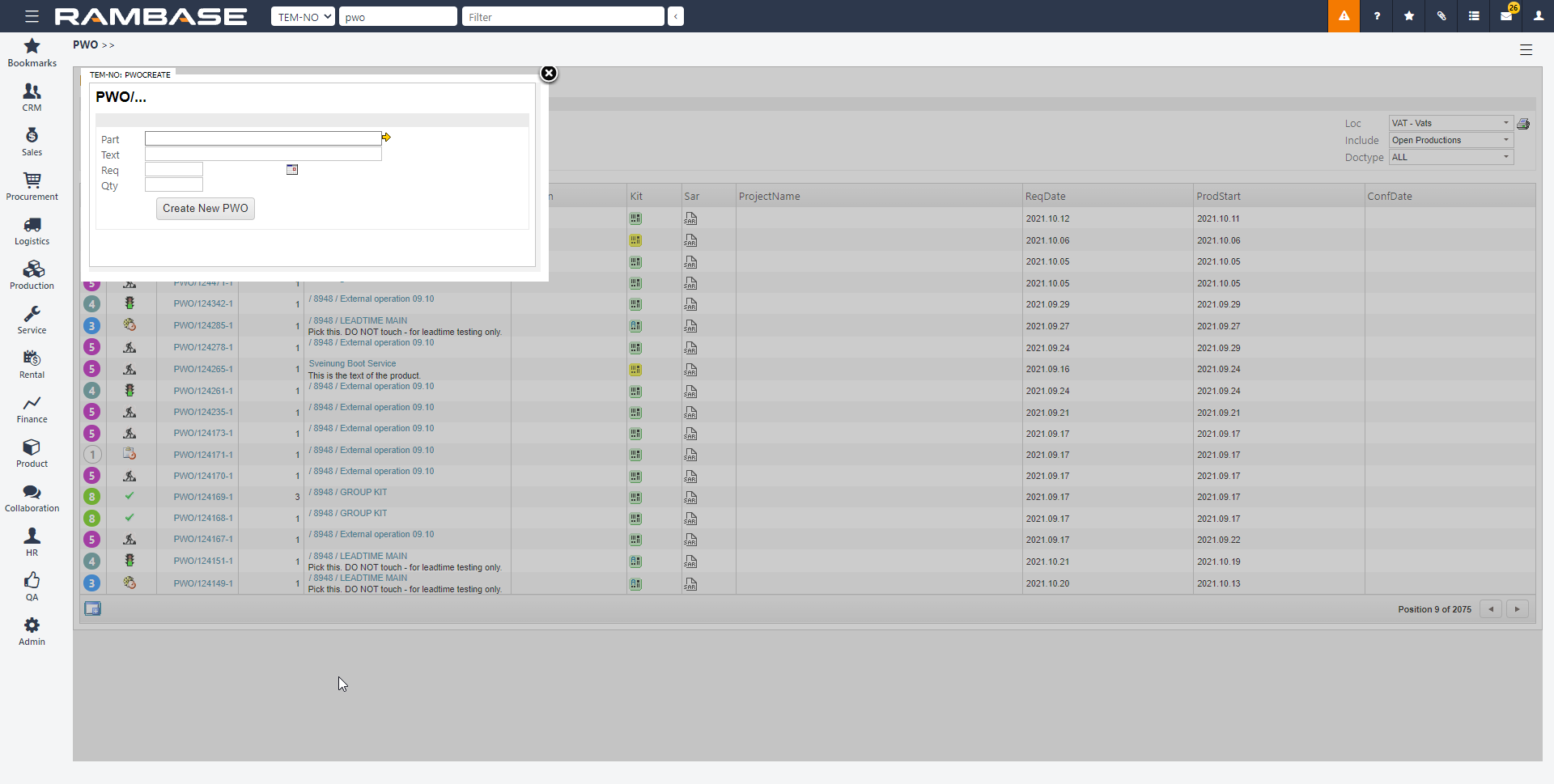
W polu Część wybierz zestaw, który chcesz wyprodukować.
Wybierz żądaną datę ukończenia w polu Żądana, używając ikony kalendarza.
Wybierz żądaną ilość zestawu w polu Ilość i kliknij przycisk Utwórz nowe PWO.
Sprawdź informacje i edytuj je w razie potrzeby.
Po zakończeniu kliknij przycisk Potwierdź produkcję.
PWO ma teraz status ST:2. Występuje negatywny trend materiału, co oznacza, że w stanie magazynowym nie ma towarów do wyprodukowania zestawu.
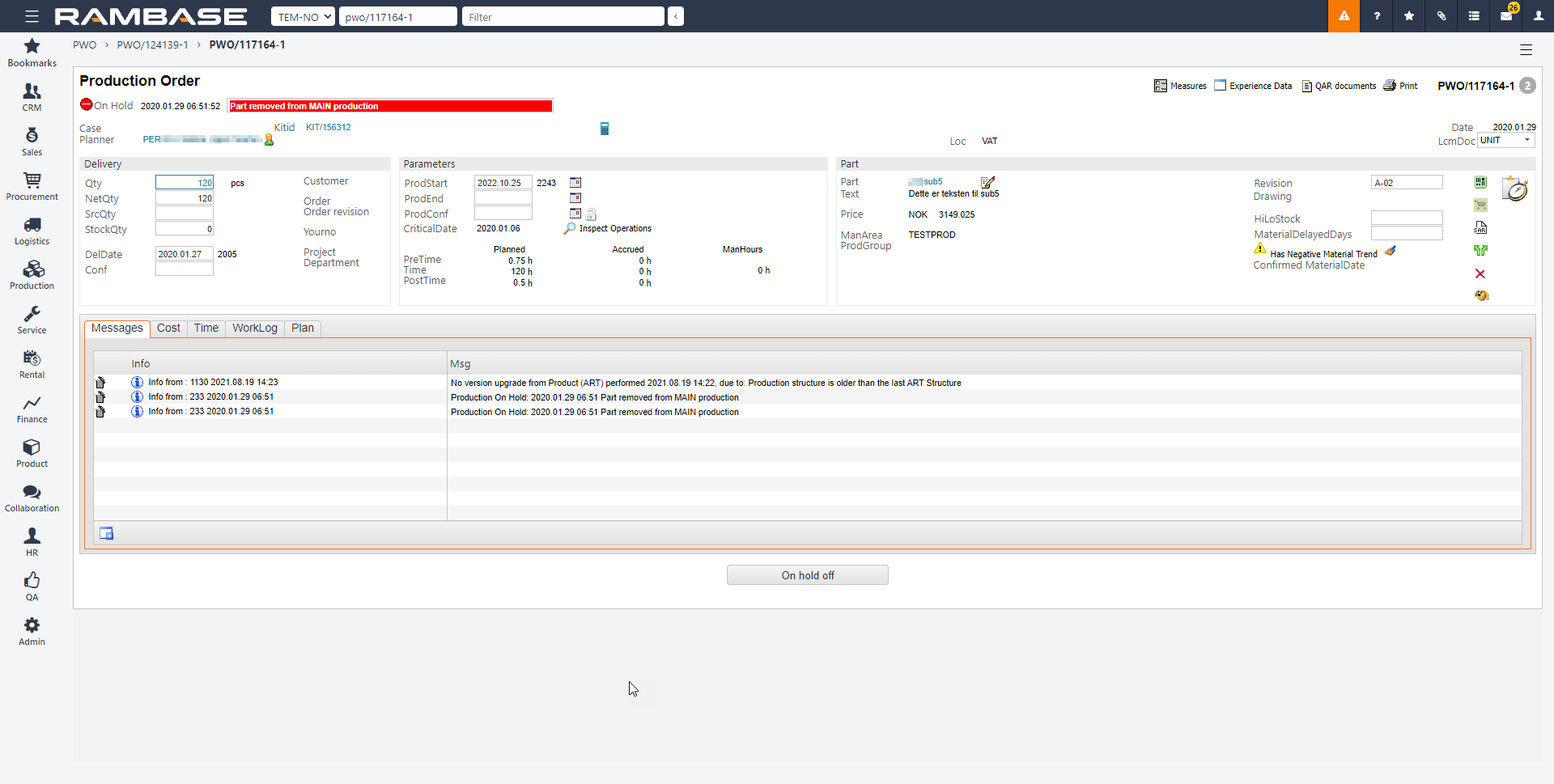
Naciśnij klawisz F12, aby otworzyć menu akcji, i wybierz opcję Zwolnij dla zakupu. Tę opcję można cofnąć za pomocą opcji klawisza F12 Zablokuj dla zakupu.
Użyj znajdującej się z prawej strony ikony lupy, aby sprawdzić łącza do stanu magazynowego i zamówień zakupu. Jest to lista wszystkich zapasów używanych w zestawie.
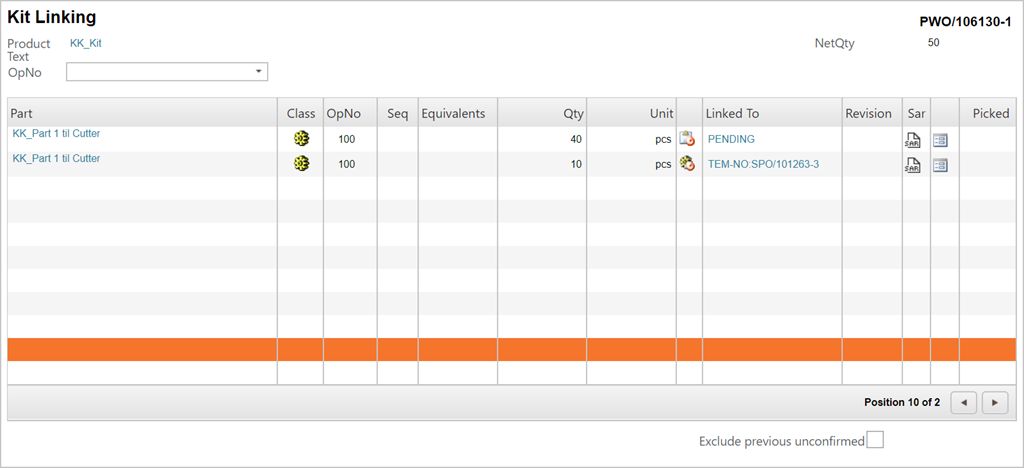
Jeśli do wyprodukowania zestawu trzeba wyprodukować określone zapasy, można to zrobić za pomocą łącza OCZEKUJĄCE, które znajduje się w kolumnie Połączone z. Wyróżnienie danego wiersza pozycji i naciśnięcie klawisza ENTER spowoduje przejście do programu służącego do zakupów, w którym można utworzyć zamówienie zakupu dla danego zapasu.
UWAGA! Jeśli jest to produkcja o wysokim priorytecie, a potrzebne części są powiązane z innymi produkcjami, możesz w menu akcji użyć opcji Przydziel do stanu magazynowego, która ponownie powiąże potrzebne części z tą produkcją. Nie jest to możliwe, jeśli części zostały zablokowane, produkcja docelowa jest w trybie edycji lub lista pobrania została wydrukowana. Ta funkcja jest dostępna tylko, gdy została aktywowana w ustawieniach.
Gdy wszystkie zapasy potrzebne do pierwszej operacji produkcji zostaną wyprodukowane, przeniesie się ona do statusu ST:3, a PWO będzie można zwolnić dla produkcji. Kliknij przycisk Zwolnij dla produkcji, który znajduje się na dole okna.
Typowym sposobem obsługi zapotrzebowań zakupu jest korzystanie z aplikacji Zakup (PUR).
PWO będzie mieć teraz status ST:5 oraz zostanie utworzony dokument zarządzania cyklem życia (LCM).